安国U盘量产“装置方式设定”项如何设置详解图文教程
发布时间:2022-05-01 文章来源:xp下载站 浏览:
|
U盘的称呼最早来源于朗科科技生产的一种新型存储设备,名曰“优盘”,使用USB接口进行连接。U盘连接到电脑的USB接口后,U盘的资料可与电脑交换。而之后生产的类似技术的设备由于朗科已进行专利注册,而不能再称之为“优盘”,而改称“U盘”。后来,U盘这个称呼因其简单易记而因而广为人知,是移动存储设备之一。现在市面上出现了许多支持多种端口的U盘,即三通U盘(USB电脑端口、iOS苹果接口、安卓接口)。 紧接着上一章的,下面给大家带来安国主控U盘的量产工具通用教程部分的第二项设置,装置方式设定详解:
此项目根据模式设定中的分区模式的不同,分别可以设置分区设定、加密盘设定、LED设定和二次开发设定、和镜像选择等。 首先是【普通盘模式】(普通盘就是出厂默认的可移动磁盘就一个分区): 一、分区设定
下面是【本地盘模式】:  本地盘就是把U盘设置成像电脑硬盘一样的磁盘样式,就不再是可移动磁盘了,此设置可以进行分区,自定义卷标、磁碟序列号和设定LED,具体操作可参考上面的普通盘模式说明,简体中文系统下量产出来的默认卷标是“本地磁盘”。
下面是【只读盘模式】:
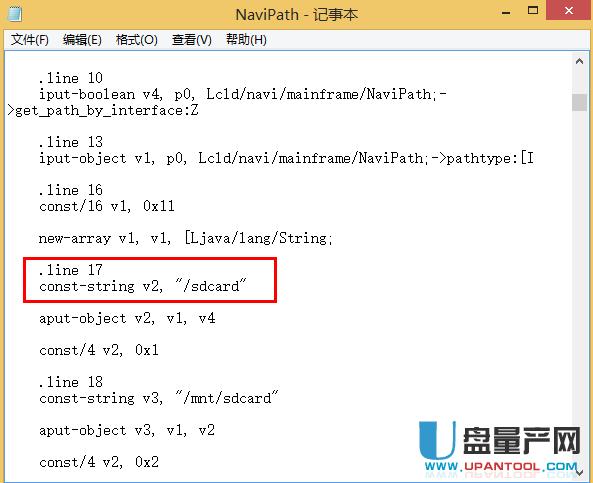 只读盘,只能读取盘中的文件而不能对该盘做其他的操作。可选择量产为一个盘符或两个盘符,可自定义卷标、磁碟序列号和设定LED,具体操作一样参考上面普通盘模式的说明。
此模式下多了一个只读盘设定:载入写入只读盘的文件路径,量产时会将文件拷贝到只读盘中。 拷贝到分区:将文件拷贝到可移动盘中。 注意:量产成两个盘符时,在量产完成之后要卸载驱动才能正常使用! 下面是【加密盘模式】:
 一、选择加密盘模式时,手动设定加密盘的初始密码,密码最大长度为8位,可以进行分区,自定义卷标、磁碟序列号和设定LED,具体操作可参考普通盘模式的说明。
注意:量产完成之后要卸载驱动才能正常使用! 二、AES盘 AES盘需要用专用的主控和专用的量产工具。可以进行分区,自定义卷标、磁碟序列号和设定LED,具体操作一样参考普通盘模式。 量产完成之后关闭量产工具,卸载驱动,重新插入U盘并在量产工具文件夹中打开文件夹AP,运行securelock.exe进行分区和密码设置。 下面是【AutoRun模式】:
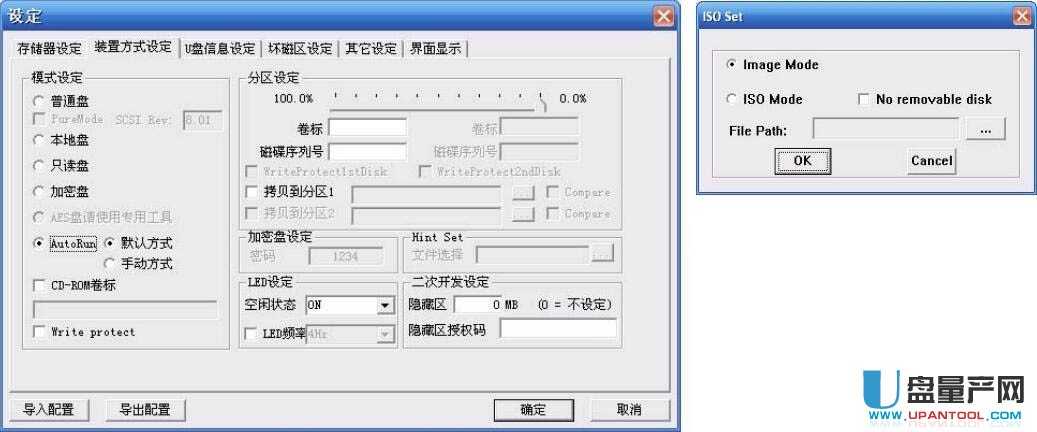 自动播放功能,可以把image镜像或者iso镜像写入U盘里单独分个区出来,剩下的容量就自动分为可移动磁盘分区。 下一章我们将介绍“U盘信息设定”项的具体解释。 U盘有USB接口,是USB设备。如果操作系统是WindowsXP/Vista/Win7/Linux/PrayayaQ3或是苹果系统的话,将U盘直接插到机箱前面板或后面的USB接口上,系统就会自动识别。 |


